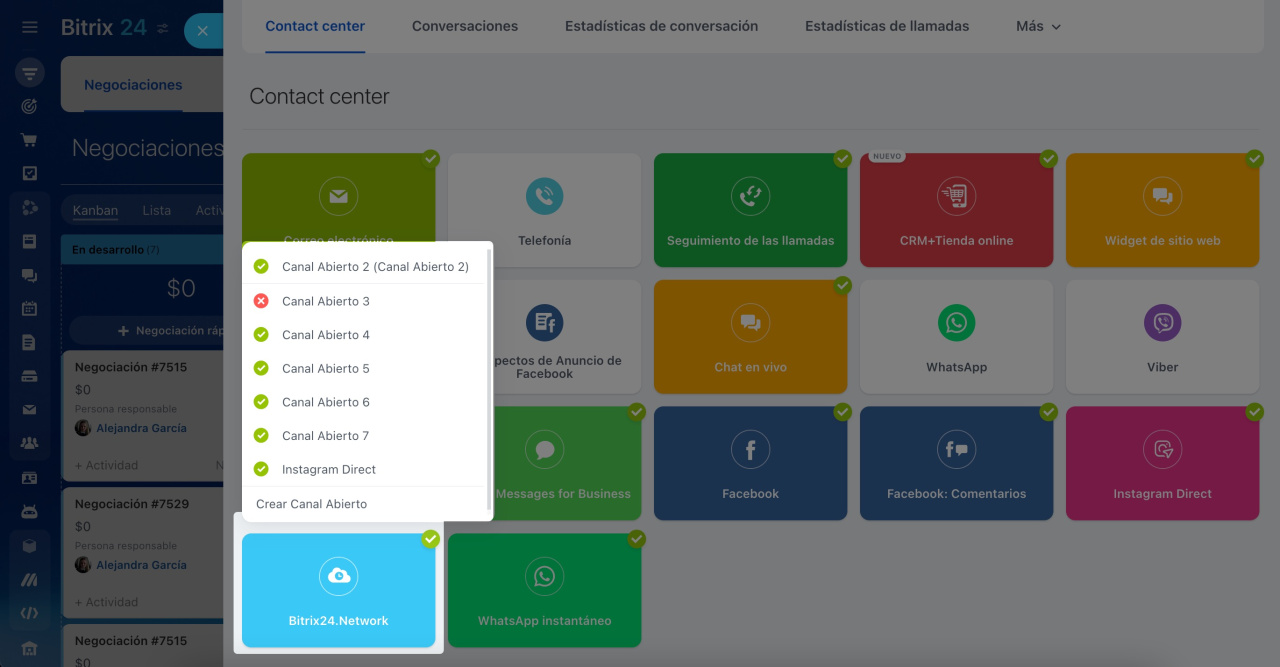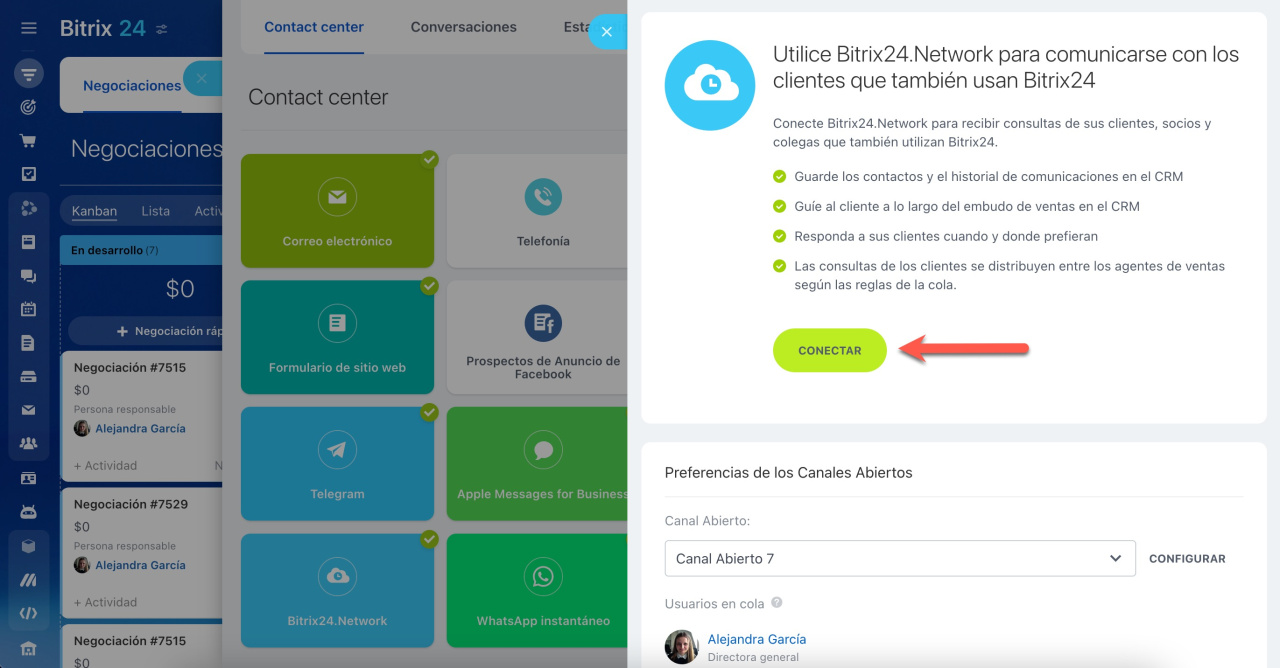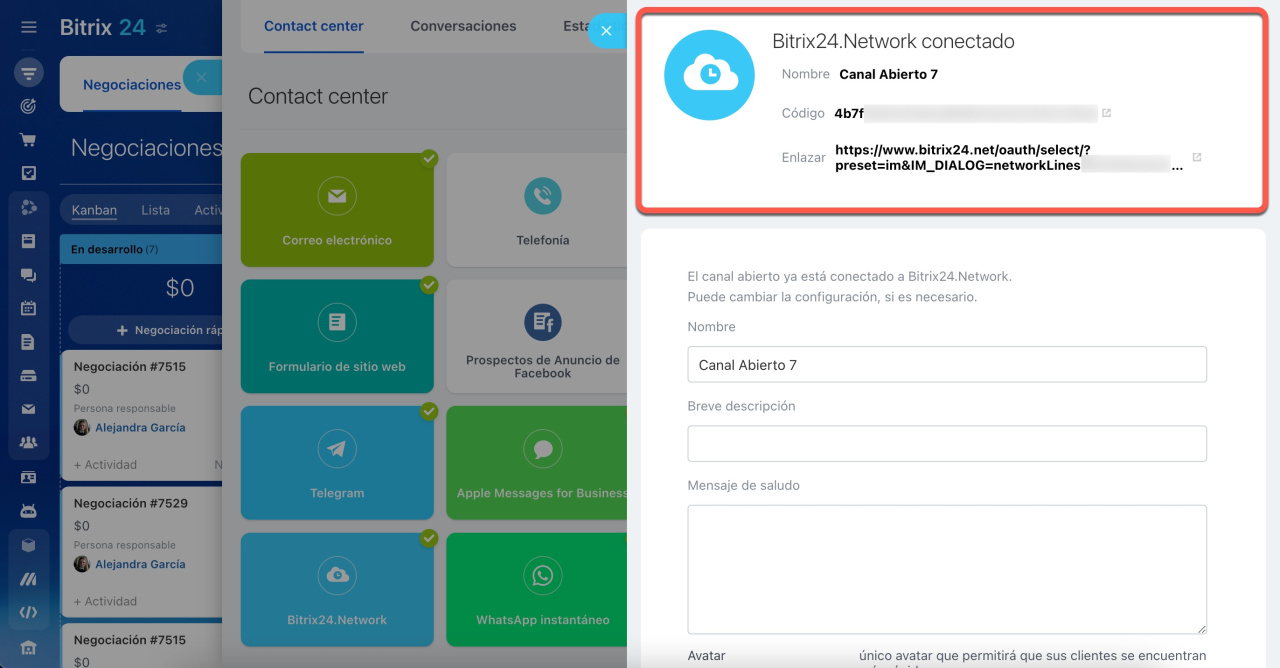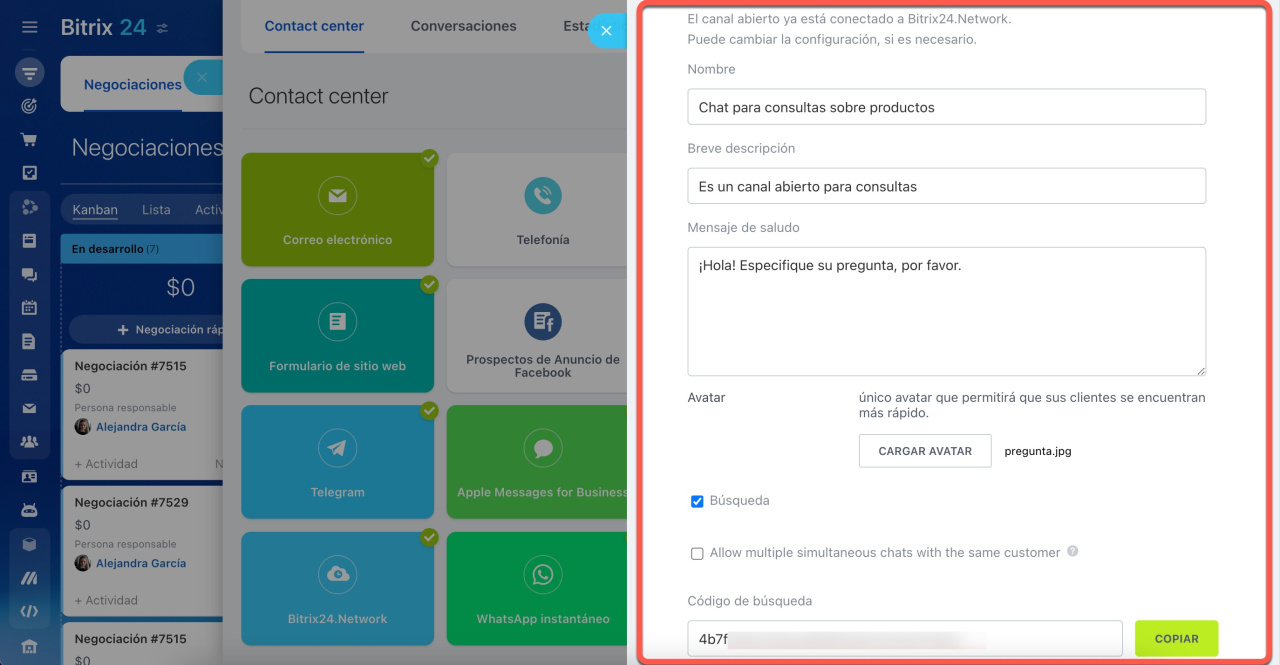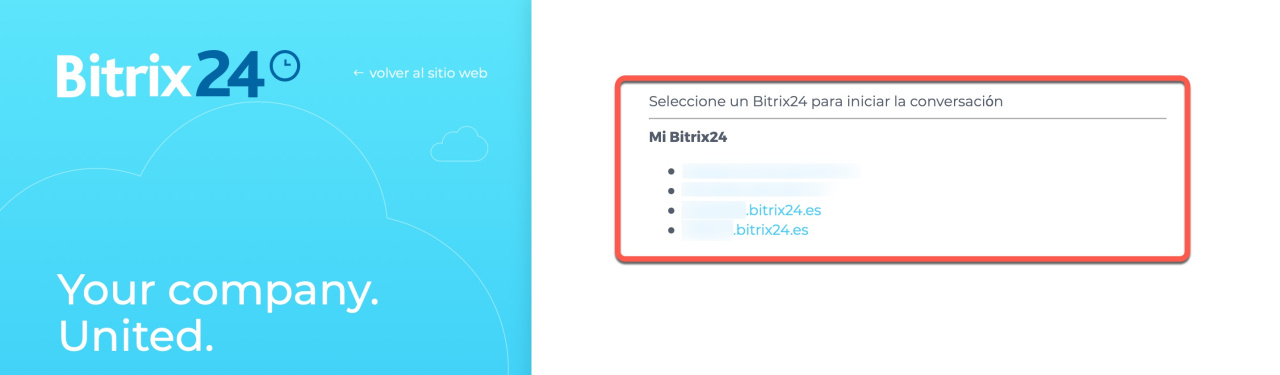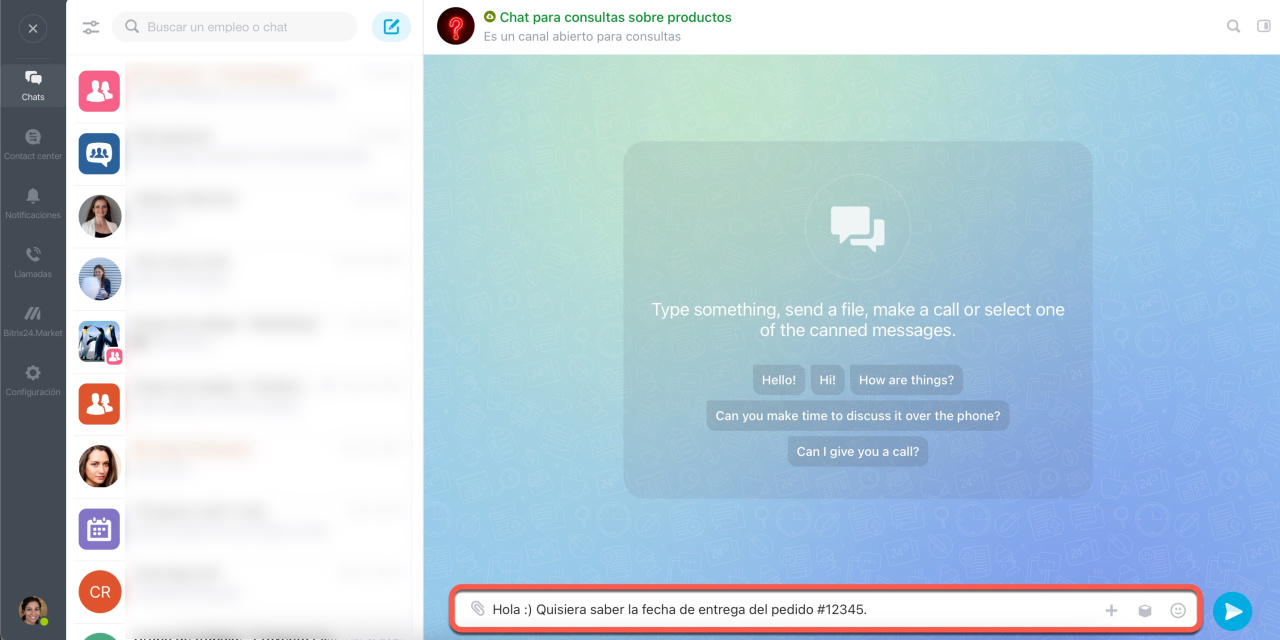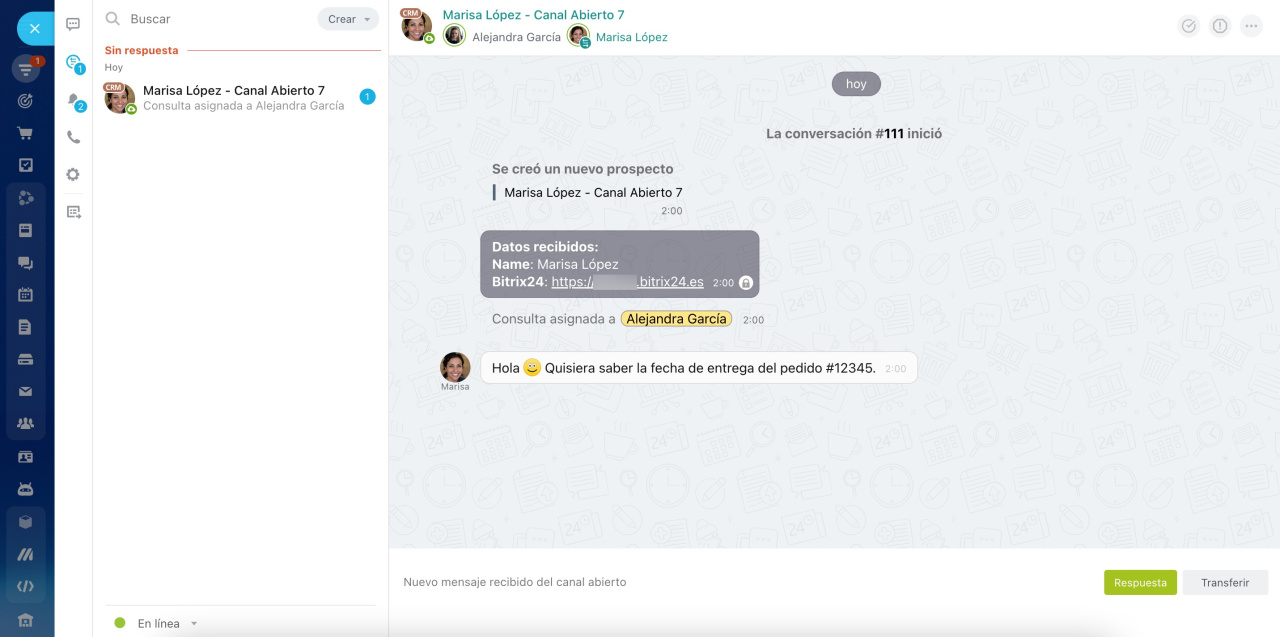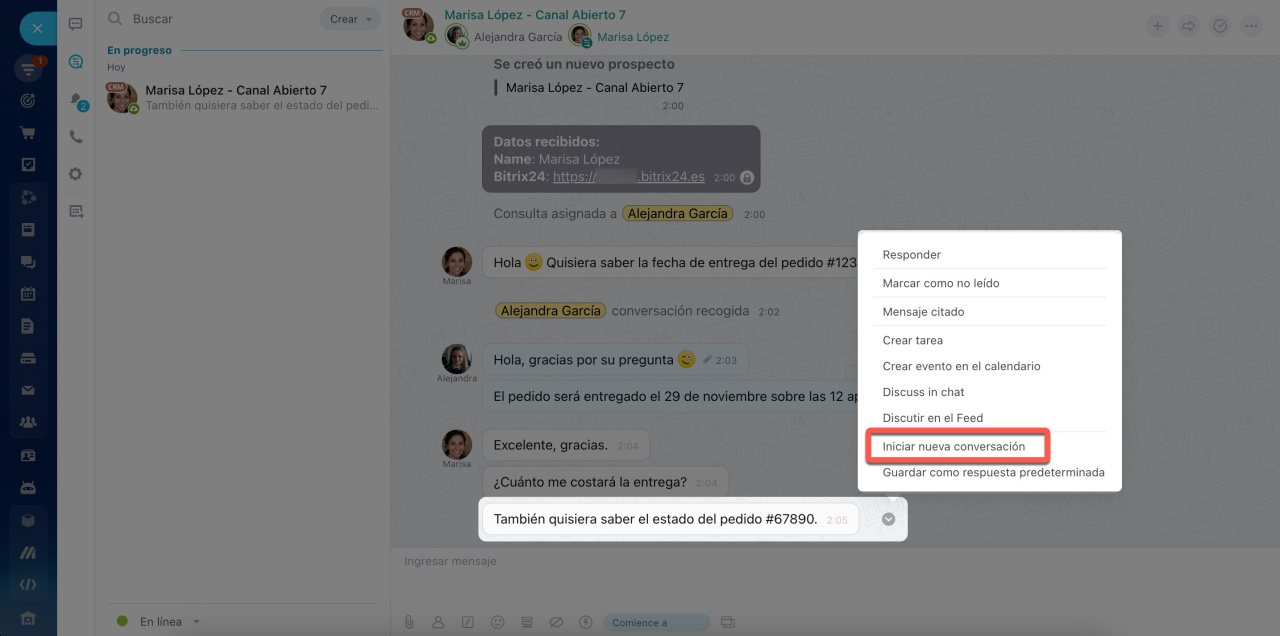En la página de Bitrix24 NetworkBitrix24 Network es el perfil del usuario único con todas las cuentas de Bitrix24 de las que forma parte como administrador o usuario. puede ver la lista de todas las cuentas de Bitrix24 en las que está trabajando. Para comunicarse con sus colegas, clientes o socios que trabajan en diferentes empresas, use el canal de comunicación de Bitrix24 Network.
Conectar Bitrix24 Network
Vaya a CRM > Complementos > Contact center > Bitrix24 Network. En la lista desplegable, seleccione el canal abierto que desea conectar o cree un canal abierto nuevo.
Una vez seleccionado el canal abierto, haga clic en Conectar.
En la ventana de edición que se abre, configure los parámetros de conexión:
- Nombre: es el nombre del chat que verán los clientes.
- Código: es el identificador que se utiliza para buscar un canal abierto. Se utiliza solo en los métodos de REST API.
Aprenda a conectar canales abiertos mediante REST API - Enlace: es el enlace que deben seguir los clientes para poder escribirle en su canal abierto.
Ingrese el nombre, una breve descripción y un mensaje de saludo para el cliente en la configuración. También puede especificar opciones adicionales:
- Avatar: cargue una imagen de chat para que los clientes puedan identificar el chat de su empresa. Los formatos recomendados para cargar son jpeg y png. Para evitar que la imagen se estire, use una imagen cuadrada.
- Permitir múltiples chats simultáneos con el mismo cliente (Allow multiple simultaneous chats with the same customer): esta opción permite abrir varios chats con un cliente al mismo tiempo. Establezca un límite en el número de chats simultáneos. Una vez alcanzado el límite, no podrá abrir un nuevo chat hasta que se completen los anteriores.
Si esta opción está deshabilitada, no se crearán chats múltiples. Iniciar una nueva conversación desde el menú contextual de un mensaje cerrará el chat actual y abrirá uno nuevo. - Preferencias del canal abierto: especifique las configuraciones del canal abierto: cola, horario laboral, acciones automáticas, etc.
Configuración de canales abiertos
Comunicarse con el cliente a través de Bitrix24 Network
Para que el cliente pueda escribirle en el chat, envíele el enlace de tipo https://www.bitrix24.net/oauth/select/?preset=im&IM_DIALOG=networkLines**** de la configuración del canal abierto. Al pasar por el enlace, el cliente verá la lista de todas sus cuentas de Bitrix24 y podrá seleccionar una para escribirle.
Una vez seleccionada la cuenta de Bitrix24 requerida, se abrirá el chat con su canal abierto y el cliente podrá enviar su mensaje.
Recibirá el mensaje del cliente en su Bitrix24.
Si el cliente hace una pregunta nueva mientras la pregunta actual no está solucionada, puede abrir un chat simultáneo. Para hacerlo, abra el menú contextual del mensaje del cliente y elija la opción Iniciar nueva conversación. Asegúrese de haber habilitado la opción Permitir múltiples chats simultáneos con el mismo cliente (Allow multiple simultaneous chats with the same customer) en las configuraciones de Bitrix24 Network. Si esta opción está deshabilitada, se iniciará un chat nuevo y se cerrará el chat actual.
Resumen
- Utilizando el canal de comunicación Bitrix24 Network, puede organizar la atención al cliente a través de canales abiertos. Los clientes escriben en el chat en su Bitrix24 y usted recibe mensajes en sus canales abiertos.
- El cliente puede abrir el chat mediante un enlace especial. Los mensajes de los clientes llegan al canal abierto en su Bitrix24.
- Si el cliente tiene varias dudas, puede resolverlas simultáneamente en diferentes chats. Para hacer esto, active la configuración Permitir múltiples chats simultáneos con el mismo cliente e inicie un chat nuevo.
Artículos recomendados: